अपने फेसबुक 'ए लुक बैक' वीडियो को कैसे संपादित करें
फेसबुक लुक बैक वीडियो अपने उपयोगकर्ताओं के लिए सोशल नेटवर्क का उपहार है जो अपने 10 वें जन्मदिन का जश्न मनाने के लिए 4 फरवरी को था। असल में यह सामान्य पृष्ठभूमि संगीत के साथ आपकी टाइमलाइन से फ़ोटो और पोस्ट को एक साथ जोड़ता है - एक मिनट का वीडियो बनाते हैं। लेकिन इसे और अधिक बनाने के लिए बुनियादी संपादन टूल भी हैं जो आपको पसंद हैं। यहां उनका उपयोग करने का तरीका देखें।
फेसबुक वापस देखो - यह क्या है और आप इसे कहां पा सकते हैं?
फेसबुक की लुक बैक फीचर प्रत्येक उपयोगकर्ता के लिए एक वीडियो उत्पन्न करती है, जो दिखाती है कि सोशल नेटवर्क पर उसके सर्वोत्तम क्षण अब तक क्या सोच रहे हैं। या, यदि आप चाहें, तो फेसबुक की स्क्रिप्ट वीडियो के लिए क्या उत्पन्न करती है।
उस क्षण में आप फेसबुक, आपकी सबसे पसंदीदा पोस्ट और साझा फ़ोटो में शामिल हो गए हैं। यदि आप ऐसे उपयोगकर्ता हैं जो आपकी फेसबुक प्रोफाइल का उपयोग करते हैं तो एक क्रॉनिकल जीवन क्षण है - डिफ़ॉल्ट परिणाम प्रभावशाली हो सकते हैं। यदि आप बिल्ली चित्र पोस्ट करने में हैं, तो आपकी लुक बैक मूवी शायद आपके फेलिन का संग्रह दिखाएगी।
आप यहां अपनी खुद की फेसबुक लुक बैक मूवी ढूंढ सकते हैं (आपको लॉग इन करने की आवश्यकता है) और आप मूवी को अपने दोस्तों को साझा कर सकते हैं। मार्क जुकरबर्ग और फेसबुक टीम द्वारा हस्ताक्षरित यह सुविधा उपयोगकर्ताओं के बीच काफी लोकप्रिय साबित हुई है और पिछले कुछ दिनों में ऐसी कई फिल्मों ने फेसबुक टाइमलाइनों को बाढ़ कर दिया है।
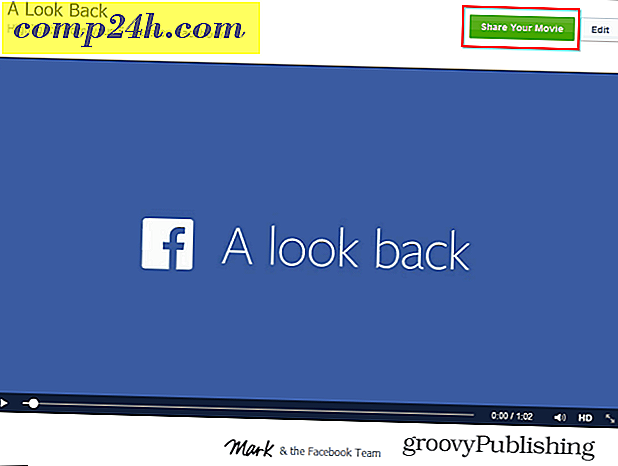
यहां तक कि एक दुखी पिता भी था जिसने फेसबुक से उसे अपने मृत बेटे के वीडियो देने के लिए यूट्यूब ले लिया। उनका अनुरोध दुनिया भर के हजारों लोगों द्वारा साझा किया गया था और फेसबुक ने उन्हें अपनी इच्छा देने का फैसला किया था।
हालांकि यह सब अच्छा है, उपयोगकर्ता अपने वीडियो में क्या अधिक नियंत्रण चाहते हैं इसके बारे में शिकायत कर रहे हैं। और फेसबुक ने कॉल का जवाब दिया। आपके वीडियो में क्या संपादन करना सीधे-आगे और आसान है। यहां देखिए यह कैसे काम करता है।
फेसबुक वापस देखो - आपका वीडियो कैसे संपादित करें
अपने लुक बैक वीडियो पर जाकर शुरू करें; अपनी मूवी साझा करने के बगल में स्थित संपादन बटन पर क्लिक करें। अपने पहले क्षण खंड को संपादित करने के लिए नीचे स्क्रॉल करें। यदि आपको फेसबुक पसंद नहीं आया है, तो आप तीन अन्य छवियों को चुन सकते हैं जिन्हें आप अधिक आकर्षक लगते हैं।

इसके बाद, आप अपने वीडियो के लिए फेसबुक की सूची के बाहर अपने चार सबसे पसंदीदा पोस्ट का चयन कर सकते हैं। हर बार जब आप कुछ बदलते हैं, तो आप अपने वीडियो पर वापस जा सकते हैं और अपने संपादन का पूर्वावलोकन कर सकते हैं।

अपलोड की गई तस्वीरें उस वीडियो का तीसरा भाग है जिसके साथ आप खेल सकते हैं। इस मामले में, आप नौ तस्वीरें चुन सकते हैं जिन्हें आप उपयुक्त पाते हैं।

अंतिम लेकिन कम से कम नहीं, आप अपने वीडियो के अंत में दिखाई देने वाली तस्वीरों के ग्रिड को भी संपादित कर सकते हैं। यह वह हिस्सा है जहां सबसे बड़ी संख्या में काम की आवश्यकता है - 39 से कम फ़ोटो को चुनने की आवश्यकता नहीं है।

एक बार पूरा हो जाने के बाद, अपनी मूवी साझा करना न भूलें। मुझे एक बटन नहीं मिला जो संपादन बचाता है, इसलिए मुझे लगता है कि ऐसा करने का यही एकमात्र तरीका है। हालांकि, अगर आप बाकी दुनिया को यह देखना नहीं चाहते हैं, तो आप हमेशा इसे अपने साथ साझा कर सकते हैं, जैसे मैंने नीचे स्क्रीनशॉट में किया था।
अगर आपने अपनी फिल्म पहले साझा की है, तो आप देखेंगे कि आपके मूवी बटन को साझा करें अब इस पर अपडेट है।

जब आपके संपादन किए जाते हैं तो आपको एक छोटी अधिसूचना मिल जाएगी। संपादक मूल है और केवल कुछ सरल बदलावों की अनुमति देता है, लेकिन इसका उपयोग करना आसान है। उम्मीद है कि फेसबुक अधिक संपादन सुविधाओं को जोड़ता है ताकि आप अपना खुद का संगीत चुन सकें और शायद इसमें छोटे वीडियो स्पॉट डाल सकें ... वैसे भी, यह आश्चर्यजनक है कि इतनी सरल चीज कितनी उपयोगकर्ताओं को प्रसन्न करती है।




